Gizliliğinizden daha fazlasını elde etmek için kudretli büyük teknolojik yöntemiyle Google, erişildiğinde bir hava durumu haritası gibi görünen fotoğraf ve harita araçlarında gizli bir özelliğe sahiptir. Bunun yerine, gördüğünüz fırtınalar tam olarak bulunduğunuz yerde, oradayken ve o noktada çektiğiniz fotoğraflardır.
KURT’UN GÜVENLİK ALARMLARI, HIZLI İPUÇLARI, TEKNİK İNCELEMELER VE SİZİ DAHA AKILLI YAPABİLECEK KOLAY NASIL YAPILIR BİLGİLERİ İÇEREN ÜCRETSİZ CYBERGUY BÜLTENİNİ İNDİRMEK İÇİN TIKLAYIN
Evet, Google, konum verileri ve daha fazlasıyla her hareketinizi izlemeye devam ediyor. Buna karşılık, en çok aranan haritalama araçlarından ve fotoğraf depolama araçlarından bazılarını yapar. Elverişli olan ve bir yenilik olan şey, aynı zamanda, telefonunuza veya Google hesabınıza erişebilen herkesin erişebileceği, hayatınızın çok kişisel bir geçmişidir.
Google Foto ayarları nasıl kontrol edilir (iPhone ve Android)
Google Fotoğraflar Uygulaması, Apple ve Android telefonlar için kullanılabilir (Google)
ESKİ FOTOĞRAFLAR VE SLAYTLAR NASIL SAYISALLANIR
Fotoğraflarım Google üzerinden izlenebilir mi?
Kısa cevap evet, Google çektiğiniz fotoğraflar üzerinden bile tüm verilerinizi izleyebilir. Google’ın hizmetleri ve uygulamaları, özellik ve işlevsellik sağlamak için genellikle cihazınızın kamerasına ve fotoğraf kitaplığına erişim gibi çeşitli izinler ister. Bu izinleri vererek, Google’ın bu fotoğraflardaki verileri analiz etmesini ve işlemesini sağlarsınız, bu da veri toplama çabalarına katkıda bulunabilir. Ancak bu, yalnızca fotoğraflarınız için Konum Ayarlarınız açık olduğunda gerçekleşir. Bunu kapatmanın bir yolu var. Ancak bu, fotoğraflarınızda yalnızca sizin görebileceğiniz bir konumu göstermeye devam eder.
Google’ın fotoğraflarınızı izlemesini nasıl sınırlayabilirsiniz? iPhone’unuzda
Açık Google Fotoğraflar
Tıkla dairesel simge (resminiz veya baş harfleriniz ile birlikte) ekranın sağ üst köşesinde
Açılır kutuda, Google Fotoğraflar ayarları sondan ikinci sırada
Tıkla Konum sıra (yedinci sıra aşağı). Bir sonraki ekranda iki seçenek göreceksiniz:
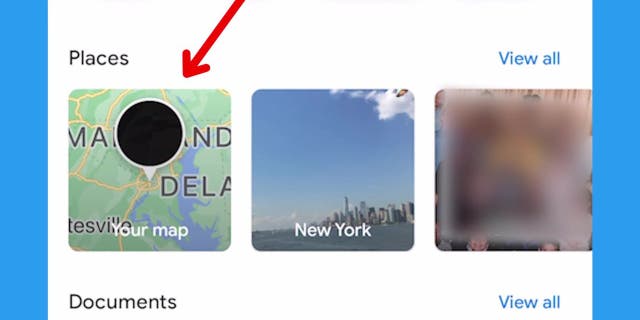
KONUMUNUZU FOTOĞRAFLARDAN NASIL ÇIKARIRSINIZ
Tıkla kalem simgesi satırın sonunda ve tıklayın “Konumu kaldır.” Benzer şekilde, herhangi bir nedenle bu fotoğrafa bir konum eklemek isterseniz, manuel olarak eklemek yazdığı bu kutuda Konum girin
Android’de Google’ın fotoğraflarınızı izlemesini nasıl sınırlayabilirsiniz?
Ayarlar, durumunuza bağlı olarak değişebilir. Android telefonun üreticisi
Aşağı kaydırın ve ” Tahmini yer” fotoğrafın altında
Tıklakalem simgesi satırın sonunda ve tıklayın “Konumu kaldır.” Benzer şekilde, herhangi bir nedenle bu fotoğrafa bir konum eklemek isterseniz, manuel olarakeklemek yazdığı bu kutuda Konum girin
Lütfen yalnızca tahmini konumları güncelleyebileceğinizi veya kaldırabileceğinizi unutmayın.. Bir fotoğrafın veya videonun konumu kameranız tarafından otomatik olarak eklendiyse, onu düzenleyemez veya kaldıramazsınız.
Bununla birlikte, ileriye doğru, çok önemli bir ayarı değiştirebilirsiniz, böylece konumunuz gelecekteki fotoğraflarda yer almaz.
Konumunuzu nasıl devre dışı bırakabilirsiniz? iPhone’daki fotoğraflar
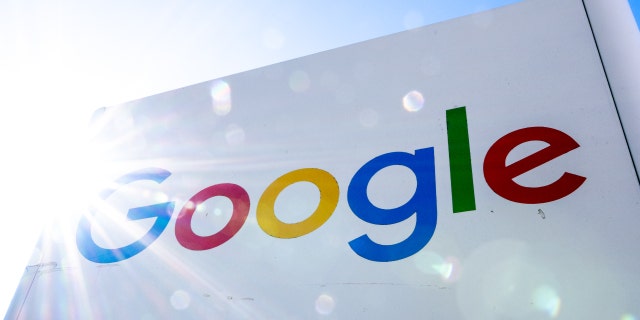
Mountain View, California’daki Google genel merkezi. (Fotoğrafçı: Getty Images aracılığıyla Marlena Sloss/Bloomberg)
HAYATI KOLAYLAŞTIRMAK İÇİN 8 HARİKA IPHONE ERİŞİLEBİLİRLİK İPUCU
GÜVENLİK ALARMLARIMDAN DAHA FAZLASINI GÖRMEK İÇİN ÜCRETSİZ CYBERGUY RAPORU BÜLTENİME BURADAN ABONE OLUN CYBERGUY.COM/BÜLTEN
Google Fotoğraflar konum haritası özelliği nasıl devre dışı bırakılır
Mobilde (iPhone ve Android):
Açık Google Haritalar Google hesabınızda oturum açmışken telefonunuzda
Tıkla simge sağ üst köşede
Tıklamak Senin zaman çizelgen
Tıkla3 yatay nokta (iPhone) veya 3 dikey nokta (Android) sağ üst köşede
Tıklamak Ayarlar ve Gizlilik
Yazan 5. satıra gidin Konum Geçmişi. Kapalı olduğunu seçtiğinizden emin olun. Şu anda açıksa, sizi bir sonraki sayfaya götürecek satıra tıklayın, aşağı kaydırın ve ” Kapamak” düğme.
Ayrıca, belirlediğiniz bir süre sonunda konum verilerinin görünümünüzden otomatik olarak silineceği bir Otomatik Silme seçeneği de ayarlayabilirsiniz.
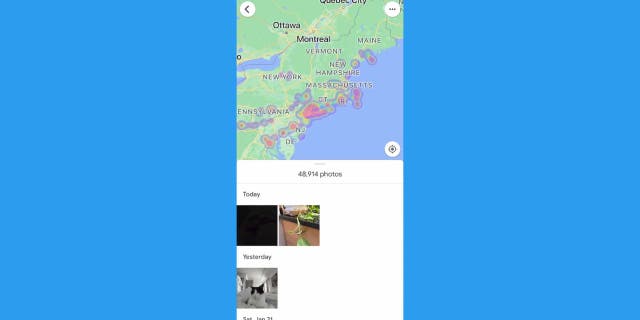
Google fotoğraf uygulaması konumları (Google)
Masaüstünde
FAVORİ WEB SİTEMİZİ CİHAZLARINIZIN ANA EKRANINA NASIL EKLERSİNİZ?
Açık Google Haritalar Google hesabınızda oturum açmışken masaüstünüzde
Sağ üst köşedeki simgeye tıklayın > Google Hesabınızı yönetin
TıklamakVeri gizliliği
AltındaGeçmiş ayarlarısayfanın ortasındaki modüle gidinKonum Geçmişisatırı tıklayın ve satırı tıklayın
Emin olunKapamakkonum geçmişi
Ayrıca, belirlediğiniz bir süre sonunda konum verilerinin görünümünüzden otomatik olarak silineceği bir Otomatik Silme seçeneği de ayarlayabilirsiniz.
Kurt’un önemli çıkarımları
Kolaylık ve yeniliğin kişisel mahremiyet pahasına geldiği bir dünyada, Google’ın Fotoğraflar ve Haritalar’daki gizli hava durumu haritası özelliği rahatsız edici bir gerçeği ortaya koyuyor: cihazınızda yakalanan her an, hayatınızın ayrıntılı bir kaydı haline geliyor ve bilgilerinize erişimi olan herkes tarafından erişilebilir. telefon veya Google hesabı. Gizliliğinizi korumak için, Google’ın fotoğraflarınızı izlemesini sınırlamak ve konum hizmetlerini devre dışı bırakmak için bu adımları izleyin.
HABERLER SUNULDU
Google ve diğer büyük teknoloji şirketlerinin hayatınızı derinlemesine takip etmeden önce size sorması mı gerekiyor? Sizden haber almak isteriz. Bize yazarak bize bildirin Cyberguy.Com/İletişim
Güvenlik uyarılarımdan daha fazlası için şu adrese giderek ücretsiz CyberGuy Rapor Bültenime abone olun: CyberGuy.com/Bülten
Telif Hakkı 2023 CyberGuy.com. Her hakkı saklıdır.
Kurt “CyberGuy” Knutsson, “FOX & Friends”te sabahları Haberler & FOX Business’a yaptığı katkılarla hayatı daha iyi hale getiren teknolojiye, donanıma ve araçlara derin bir sevgi besleyen, ödüllü bir teknoloji gazetecisidir. Teknik bir sorunuz mu var? Kurt’un CyberGuy Haber Bültenini alın, CyberGuy.com’da sesinizi, bir hikaye fikrinizi veya yorumunuzu paylaşın.
KURT’UN GÜVENLİK ALARMLARI, HIZLI İPUÇLARI, TEKNİK İNCELEMELER VE SİZİ DAHA AKILLI YAPABİLECEK KOLAY NASIL YAPILIR BİLGİLERİ İÇEREN ÜCRETSİZ CYBERGUY BÜLTENİNİ İNDİRMEK İÇİN TIKLAYIN
Evet, Google, konum verileri ve daha fazlasıyla her hareketinizi izlemeye devam ediyor. Buna karşılık, en çok aranan haritalama araçlarından ve fotoğraf depolama araçlarından bazılarını yapar. Elverişli olan ve bir yenilik olan şey, aynı zamanda, telefonunuza veya Google hesabınıza erişebilen herkesin erişebileceği, hayatınızın çok kişisel bir geçmişidir.
- iPhone: 4,7 yıldız (yayınlandığı sırada)
- Android: 4,5 yıldız (yayınlandığı sırada)
Google Foto ayarları nasıl kontrol edilir (iPhone ve Android)
- Öğle yemeği Google Fotoğraflar uygulama
- Alt çubukta, simgesine dokunun. aramak
- Altında Yer bölümünde, çektiğiniz fotoğraflarla ilişkili tüm yerleri görebilirsiniz.
- gördüğün yer orası haritanız belirli bir noktada çekilmiş tüm fotoğrafların gösterilmesi
Google Fotoğraflar Uygulaması, Apple ve Android telefonlar için kullanılabilir (Google)
ESKİ FOTOĞRAFLAR VE SLAYTLAR NASIL SAYISALLANIR
Fotoğraflarım Google üzerinden izlenebilir mi?
Kısa cevap evet, Google çektiğiniz fotoğraflar üzerinden bile tüm verilerinizi izleyebilir. Google’ın hizmetleri ve uygulamaları, özellik ve işlevsellik sağlamak için genellikle cihazınızın kamerasına ve fotoğraf kitaplığına erişim gibi çeşitli izinler ister. Bu izinleri vererek, Google’ın bu fotoğraflardaki verileri analiz etmesini ve işlemesini sağlarsınız, bu da veri toplama çabalarına katkıda bulunabilir. Ancak bu, yalnızca fotoğraflarınız için Konum Ayarlarınız açık olduğunda gerçekleşir. Bunu kapatmanın bir yolu var. Ancak bu, fotoğraflarınızda yalnızca sizin görebileceğiniz bir konumu göstermeye devam eder.
Google’ın fotoğraflarınızı izlemesini nasıl sınırlayabilirsiniz? iPhone’unuzda
Açık Google Fotoğraflar
Tıkla dairesel simge (resminiz veya baş harfleriniz ile birlikte) ekranın sağ üst köşesinde
Açılır kutuda, Google Fotoğraflar ayarları sondan ikinci sırada
Tıkla Konum sıra (yedinci sıra aşağı). Bir sonraki ekranda iki seçenek göreceksiniz:
- Konumu olan fotoğraflar – Bu satırı tıklayın ve şu anda sahip olduğunuz tüm fotoğrafları konum ayrıntılarıyla birlikte göreceksiniz
- Konum kaynakları – Bu satırı tıklayın, size fotoğraflarınızın konum verilerini nasıl aldığını gösterecektir. Konum Servisleri altında, aşağıdaki üç seçeneği göreceksiniz:
- Kamera ayarları – kamera uygulamanızın fotoğraflara konum ekleyip eklemediğini gözden geçirin (Buna dokunun, uygulamada ayar başına nasıl ayar yapılacağına ilişkin ayrıntılı talimatları göreceksiniz)
- Eksik konumları tahmin edin – bunu değiştirirseniz Kapalı, fotoğraflarınızın nerede çekildiğini tahmin etmek için önemli noktaların, konum geçmişinizin ve diğer kaynakların kullanılmasını engelleyecektir.
- Tahmini konumları görüntüleyin ve yönetin – Bu satırı tıklarsanız, tüm fotoğraflarınızı tahmini konumlarla birlikte görürsünüz. Bir konumu nasıl gireceğiniz veya bir konumu nasıl kaldıracağınız aşağıda açıklanmıştır:
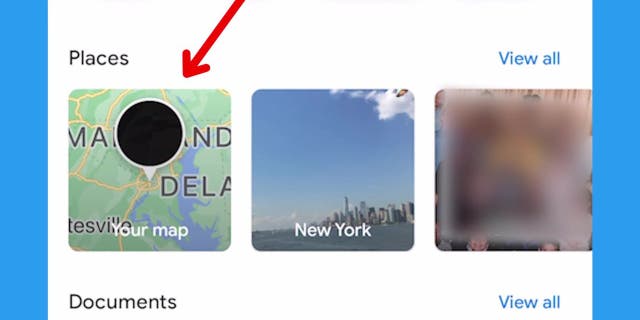
KONUMUNUZU FOTOĞRAFLARDAN NASIL ÇIKARIRSINIZ
- Bir tıklayınFotoğraf
- Tıkla üç nokta fotoğrafın sağ üst köşesinde
Tıkla kalem simgesi satırın sonunda ve tıklayın “Konumu kaldır.” Benzer şekilde, herhangi bir nedenle bu fotoğrafa bir konum eklemek isterseniz, manuel olarak eklemek yazdığı bu kutuda Konum girin
Android’de Google’ın fotoğraflarınızı izlemesini nasıl sınırlayabilirsiniz?
Ayarlar, durumunuza bağlı olarak değişebilir. Android telefonun üreticisi
- Açık Google Fotoğraflar
- Tıkla dairesel simge (resminiz veya baş harfleriniz ile birlikte) ekranın sağ üst köşesinde
- Açılır kutuda, Google Fotoğraflar ayarları sondan ikinci sırada
- Konumu olan fotoğraflar – Bu satırı tıklayın ve şu anda sahip olduğunuz tüm fotoğrafları konum ayrıntılarıyla birlikte göreceksiniz
- Konum kaynakları – Bu satırı tıklayın, size fotoğraflarınızın konum verilerini nasıl aldığını gösterecektir.Konum Servisleri altında aşağıdakileri göreceksiniz:
- Eksik konumları tahmin edin – bunu değiştirirseniz Kapalı, fotoğraflarınızın nerede çekildiğini tahmin etmek için önemli noktaların, konum geçmişinizin ve diğer kaynakların kullanılmasını engelleyecektir.
- Bir tıklayın Fotoğraf
- Tıkla üç nokta fotoğrafın sağ üst köşesinde
Aşağı kaydırın ve ” Tahmini yer” fotoğrafın altında
Tıklakalem simgesi satırın sonunda ve tıklayın “Konumu kaldır.” Benzer şekilde, herhangi bir nedenle bu fotoğrafa bir konum eklemek isterseniz, manuel olarakeklemek yazdığı bu kutuda Konum girin
Lütfen yalnızca tahmini konumları güncelleyebileceğinizi veya kaldırabileceğinizi unutmayın.. Bir fotoğrafın veya videonun konumu kameranız tarafından otomatik olarak eklendiyse, onu düzenleyemez veya kaldıramazsınız.
Bununla birlikte, ileriye doğru, çok önemli bir ayarı değiştirebilirsiniz, böylece konumunuz gelecekteki fotoğraflarda yer almaz.
Konumunuzu nasıl devre dışı bırakabilirsiniz? iPhone’daki fotoğraflar
- S’ye git ettings
- Tıklamak Gizlilik ve güvenlik
- Ardından L’ye dokunun konaklama hizmetleri
- aşağı kaydır Fotoğraflar – sonra tıklayın Asla
- Android’de fotoğraflarda konumunuzu nasıl devre dışı bırakabilirsiniz?
- Ayarlar, Android telefonunuzun üreticisine bağlı olarak değişebilir
- seçin Kamera uygulaması
- Şuna dokunun: dişli simgesi sol üstte
- Aşağı kaydırın ve kapatın konum etiketleri (Bu, fotoğraflarınızdaki tüm konum etiketlerini kaldırır, böylece kimse nerede çekildiklerini göremez)
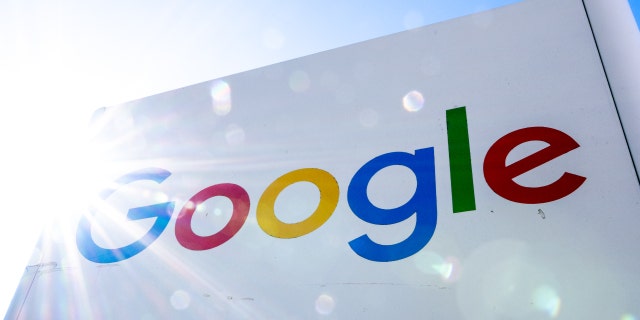
Mountain View, California’daki Google genel merkezi. (Fotoğrafçı: Getty Images aracılığıyla Marlena Sloss/Bloomberg)
HAYATI KOLAYLAŞTIRMAK İÇİN 8 HARİKA IPHONE ERİŞİLEBİLİRLİK İPUCU
GÜVENLİK ALARMLARIMDAN DAHA FAZLASINI GÖRMEK İÇİN ÜCRETSİZ CYBERGUY RAPORU BÜLTENİME BURADAN ABONE OLUN CYBERGUY.COM/BÜLTEN
Google Fotoğraflar konum haritası özelliği nasıl devre dışı bırakılır
Mobilde (iPhone ve Android):
Açık Google Haritalar Google hesabınızda oturum açmışken telefonunuzda
Tıkla simge sağ üst köşede
Tıklamak Senin zaman çizelgen
Tıkla3 yatay nokta (iPhone) veya 3 dikey nokta (Android) sağ üst köşede
Tıklamak Ayarlar ve Gizlilik
Yazan 5. satıra gidin Konum Geçmişi. Kapalı olduğunu seçtiğinizden emin olun. Şu anda açıksa, sizi bir sonraki sayfaya götürecek satıra tıklayın, aşağı kaydırın ve ” Kapamak” düğme.
Ayrıca, belirlediğiniz bir süre sonunda konum verilerinin görünümünüzden otomatik olarak silineceği bir Otomatik Silme seçeneği de ayarlayabilirsiniz.
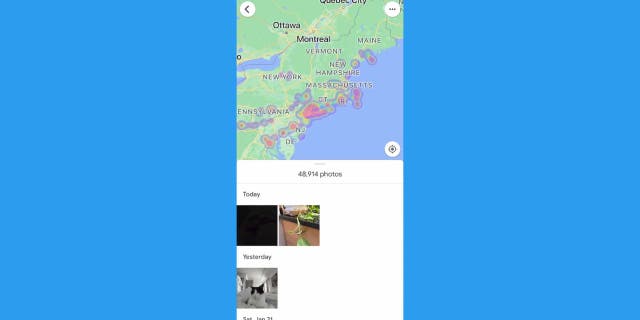
Google fotoğraf uygulaması konumları (Google)
Masaüstünde
FAVORİ WEB SİTEMİZİ CİHAZLARINIZIN ANA EKRANINA NASIL EKLERSİNİZ?
Açık Google Haritalar Google hesabınızda oturum açmışken masaüstünüzde
Sağ üst köşedeki simgeye tıklayın > Google Hesabınızı yönetin
TıklamakVeri gizliliği
AltındaGeçmiş ayarlarısayfanın ortasındaki modüle gidinKonum Geçmişisatırı tıklayın ve satırı tıklayın
Emin olunKapamakkonum geçmişi
Ayrıca, belirlediğiniz bir süre sonunda konum verilerinin görünümünüzden otomatik olarak silineceği bir Otomatik Silme seçeneği de ayarlayabilirsiniz.
Kurt’un önemli çıkarımları
Kolaylık ve yeniliğin kişisel mahremiyet pahasına geldiği bir dünyada, Google’ın Fotoğraflar ve Haritalar’daki gizli hava durumu haritası özelliği rahatsız edici bir gerçeği ortaya koyuyor: cihazınızda yakalanan her an, hayatınızın ayrıntılı bir kaydı haline geliyor ve bilgilerinize erişimi olan herkes tarafından erişilebilir. telefon veya Google hesabı. Gizliliğinizi korumak için, Google’ın fotoğraflarınızı izlemesini sınırlamak ve konum hizmetlerini devre dışı bırakmak için bu adımları izleyin.
HABERLER SUNULDU
Google ve diğer büyük teknoloji şirketlerinin hayatınızı derinlemesine takip etmeden önce size sorması mı gerekiyor? Sizden haber almak isteriz. Bize yazarak bize bildirin Cyberguy.Com/İletişim
Güvenlik uyarılarımdan daha fazlası için şu adrese giderek ücretsiz CyberGuy Rapor Bültenime abone olun: CyberGuy.com/Bülten
Telif Hakkı 2023 CyberGuy.com. Her hakkı saklıdır.
Kurt “CyberGuy” Knutsson, “FOX & Friends”te sabahları Haberler & FOX Business’a yaptığı katkılarla hayatı daha iyi hale getiren teknolojiye, donanıma ve araçlara derin bir sevgi besleyen, ödüllü bir teknoloji gazetecisidir. Teknik bir sorunuz mu var? Kurt’un CyberGuy Haber Bültenini alın, CyberGuy.com’da sesinizi, bir hikaye fikrinizi veya yorumunuzu paylaşın.
